- Microsoft Excel je najistaknutiji program za stvaranje, uređivanje i pregled proračunske tablice.
- Možeš sklopkapodaci organizirano u redaka na stupce i obrnuto pomoću Transponiranja funkcija.
- Za korisnije vodiče o raznim temama posjetite naš posvećeni Kako odjeljak.
- Ne ustručavajte se posjetiti naš Web stranica Microsoft Excel kako biste otkrili više detalja o ovoj temi.
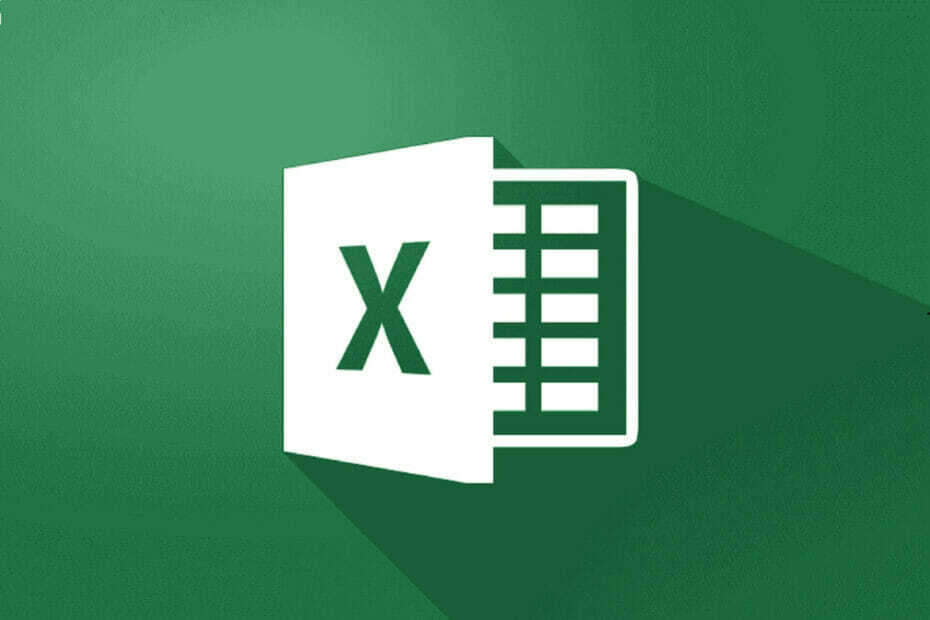
Ovaj softver će održavati i pokretati upravljačke programe, čime će se zaštititi od uobičajenih računalnih pogrešaka i kvara hardvera. Provjerite sve svoje upravljačke programe u 3 jednostavna koraka:
- Preuzmite DriverFix (ovjerena datoteka za preuzimanje).
- Klik Započni skeniranje pronaći sve problematične upravljačke programe.
- Klik Ažuriranje upravljačkih programa kako biste dobili nove verzije i izbjegli kvarove u sustavu.
- DriverFix je preuzeo 0 čitatelji ovog mjeseca.
Ljudi različito tumače podatke; neki ubacuju podatke vodoravno, a drugi to radije rade okomito. Radi fleksibilnosti, Microsoft
Excel dolazi s značajkom Transpose koja vam omogućuje promjenu stupaca i redaka u programu Excel.Funkcija Transponiranje u Excelu mijenja orijentaciju stupaca i redaka. Omogućuje vam izvođenje ove operacije na dva različita načina - bilo pomoću mogućnosti lijepljenja ili pomoću formule.
Koja je najbolja praksa za prebacivanje stupaca i redaka u rasponu u programu Excel?
- Ako imate formule na listu, podaci u tablici moraju biti apsolutne reference kako bi se u Excelu prebacivali stupci i retci.
- Da biste redovito izvodili ovu operaciju i pregledavali podatke iz različitih kutova, možda ćete htjeti stvoriti zaokretnu tablicu. Pojednostavljuje postupak okretanja podataka dopuštajući vam povlačenje i premještanje podataka između polja i stupaca.
Ako radite s Excelovom datotekom s puno naslova poredanih vodoravno, postaje nespretno čitati ili uređivati.
Da biste promijenili stupce i retke u programu Excel, morate upotrijebiti opcije zalijepljenja u programu ili ići s formulom kako je objašnjeno u ovom vodiču.
Kako mogu promijeniti stupce u retke u programu Excel?
1. Koristite zalijepiti i transponirati

- Otvorite Excelov list na kojem želite raditi.
- Označite raspon podataka koji želite prenijeti, kao i oznake stupca ili retka.
- pritisni CTRL + C kombinacija do kopirati odabir.
- Dođite do odredišnog retka ili stupca u kojem želite primijeniti kopirane vrijednosti.
- Desnom tipkom miša kliknite gornju lijevu ćeliju i odaberite Transponiraj ikona iz PASTE OPTIONS.
- Vratite se u ishodišnu ćeliju i izbriši podatke.
2. Upotrijebite funkciju Transponiranje u formuli
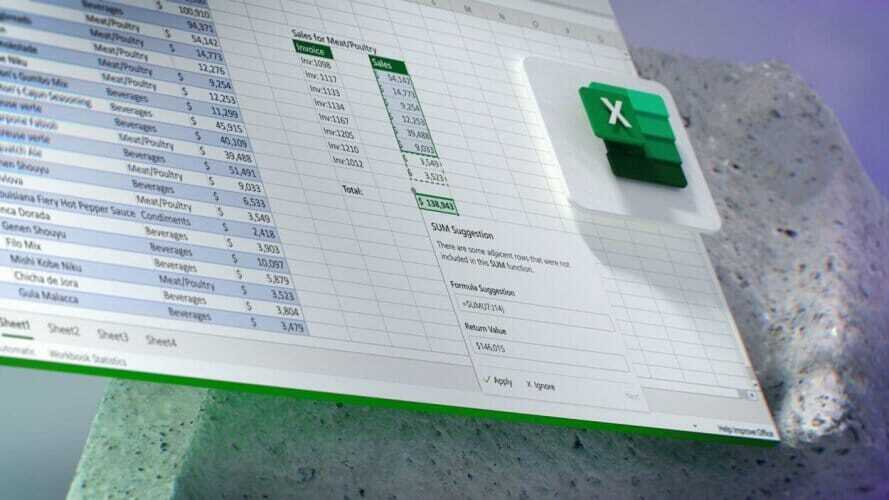
- Otvorite proračunsku tablicu.
- Odaberite praznu ćeliju za umetanje pretvorenih podataka.
- Tip = transponirati u odabranu ćeliju.
- Dodajte raspon ćelija nakon kojih želite transponirati u zagradu = transponirati. Dakle, izgleda ovako - = transponiraj (A1: F7).
Bilješka:U gornjoj formuli, A1 je početna stanica i F7 je završni u rasponu. Ova tehnika koristi niz i formulu. Za razliku od prve metode, prebacivanje stupaca i redaka ovom metodom može pokvariti oblikovanje.


